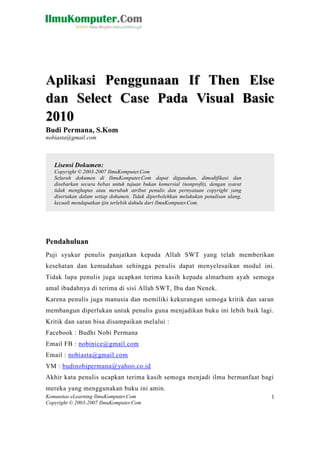More Related Content
Similar to Budi aplikasi-penggunaan-if-then-else-dan-select-case-pada-visual-basic-2010
Similar to Budi aplikasi-penggunaan-if-then-else-dan-select-case-pada-visual-basic-2010 (20)
Budi aplikasi-penggunaan-if-then-else-dan-select-case-pada-visual-basic-2010
- 1. Komunitas eLearning IlmuKomputer.Com
Copyright © 2003-2007 IlmuKomputer.Com
1
Aplikasi Penggunaan If Then Else
dan Select Case Pada Visual Basic
2010
Budi Permana, S.Kom
nobiasta@gmail.com
Pendahuluan
Puji syukur penulis panjatkan kepada Allah SWT yang telah memberikan
kesehatan dan kemudahan sehingga penulis dapat menyelesaikan modul ini.
Tidak lupa penulis juga ucapkan terima kasih kepada almarhum ayah semoga
amal ibadahnya di terima di sisi Allah SWT, Ibu dan Nenek.
Karena penulis juga manusia dan memiliki kekurangan semoga kritik dan saran
membangun diperlukan untuk penulis guna menjadikan buku ini lebih baik lagi.
Kritik dan saran bisa disampaikan melalui :
Facebook : Budhi Nobi Permana
Email FB : nobinice@gmail.com
Email : nobiasta@gmail.com
YM : budinobipermana@yahoo.co.id
Akhir kata penulis ucapkan terima kasih semoga menjadi ilmu bermanfaat bagi
mereka yang menggunakan buku ini amin.
Lisensi Dokumen:
Copyright © 2003-2007 IlmuKomputer.Com
Seluruh dokumen di IlmuKomputer.Com dapat digunakan, dimodifikasi dan
disebarkan secara bebas untuk tujuan bukan komersial (nonprofit), dengan syarat
tidak menghapus atau merubah atribut penulis dan pernyataan copyright yang
disertakan dalam setiap dokumen. Tidak diperbolehkan melakukan penulisan ulang,
kecuali mendapatkan ijin terlebih dahulu dari IlmuKomputer.Com.
- 2. Komunitas eLearning IlmuKomputer.Com
Copyright © 2003-2007 IlmuKomputer.Com
2
BAB
Program Dengan If Then Else
A. Pendahuluan
If then Else akan mengembalikan nilai Boolean dimana nilai boolean ini
adalah true dan false atau benar dan salah. Jika suatu kondisi memenuhi syarat
pertama maka program akan di eksekusi dan program akan berakhir tetapi
apabila syarat pertama/kondisi pertama tidak terpenuhi maka If then Else ini
akan mengekesekusi syarat yang kedua dan jika syarat yang kedua tidak
terpenuhi maka program akan menjalankan syarat yang ketiga.
Berikut ini adalah syntax If Condition :
If Kondisi then
Pernyataan
Else If kondisi Then
Pernyataan
Else
Pernyataan
End If
Untuk memahami lebih jauh anda bisa membuat program yang akan kita bahas
pada bab ini.
B. Membuat Aplikasi
Berikut ini adalah contoh-contoh program yang menggunakan kondisi If.
Dimana disini anda akan diberikan pemahaman cara penggunaan pernyataan If
Then Else.
- 3. Komunitas eLearning IlmuKomputer.Com
Copyright © 2003-2007 IlmuKomputer.Com
3
Contoh Program Cuaca :
1. Buatlah form sebagai berikut
2. Aturlah property sebagai berikut :
Nama Control Property Value
Form1 Text Password
Name Program Kondisi Cuaca
Label1 Text Apakah Hari Ini Hujan
Label2 Text Jawab Ya/Tidak
Button1 Text Cek
3. Klik 2 kali button cek kemudian masukan kode berikut :
Private Sub Button1_Click(ByVal sender As System.Object, ByVal e As System.EventArgs)
Handles Button1.Click
If TextBox1.Text = "Ya" Then
MessageBox.Show("Sediakan Payung", "Pesan", MessageBoxButtons.OK,
MessageBoxIcon.Information)
Else
MessageBox.Show("Tidak Usah Pake Payung", "Pesan",
MessageBoxButtons.OK, MessageBoxIcon.Information)
End If
End Sub
- 5. Komunitas eLearning IlmuKomputer.Com
Copyright © 2003-2007 IlmuKomputer.Com
5
Contoh Program Hari :
1. Buatlah form sebagai berikut :
2. Aturlah property sebagai berikut :
Nama Control Property Value
Form3 Text Program Hari
Name Program_Hari
Label1 Text Masukan Nomor Hari dari 1 s/d
7
Label2 Text Masukan Angka
Textbox1 - -
Button1 Text Cek
3. Klik 2 kali button cek kemudian masukan kode sebagai berikut :
Private Sub Button1_Click(ByVal sender As System.Object, ByVal e As System.EventArgs)
Handles Button1.Click
If TextBox1.Text = 1 Then
MessageBox.Show("Senin", "Pesan", MessageBoxButtons.OK,
MessageBoxIcon.Information)
End If
If TextBox1.Text = 2 Then
MessageBox.Show("Selasa", "Pesan", MessageBoxButtons.OK,
MessageBoxIcon.Information)
End If
If TextBox1.Text = 3 Then
MessageBox.Show("Rabu", "Pesan", MessageBoxButtons.OK,
MessageBoxIcon.Information)
End If
If TextBox1.Text = 4 Then
MessageBox.Show("Kamis", "Pesan", MessageBoxButtons.OK,
MessageBoxIcon.Information)
End If
- 6. Komunitas eLearning IlmuKomputer.Com
Copyright © 2003-2007 IlmuKomputer.Com
6
If TextBox1.Text = 5 Then
MessageBox.Show("Jumat", "Pesan", MessageBoxButtons.OK,
MessageBoxIcon.Information)
End If
If TextBox1.Text = 6 Then
MessageBox.Show("Sabtu", "Pesan", MessageBoxButtons.OK,
MessageBoxIcon.Information)
End If
If TextBox1.Text = 7 Then
MessageBox.Show("Minggu", "Pesan", MessageBoxButtons.OK,
MessageBoxIcon.Information)
End If
End Sub
4. Setelah itu jalankan program maka akan tampil output sebagai berikut :
- 7. Komunitas eLearning IlmuKomputer.Com
Copyright © 2003-2007 IlmuKomputer.Com
7
Contoh Program Terbilang
1. Buatlah form sebagai berikut :
2. Atur property sebagai berikut :
Nama Control Property Value
Form4 Text Program Angka Terbilang
Name Program_Hari
Label1 Text Masukan Angka 1 s/d 10
Label2 Text Input Angka
Textbox1 - -
Button1 Text Ok
3. Kemudian klik 2 kali button ok dan masukan kode sebagai berikut :
Private Sub Button1_Click(ByVal sender As System.Object, ByVal e As System.EventArgs)
Handles Button1.Click
If TextBox1.Text = 1 Then
MessageBox.Show("Satu", "Terbilang", MessageBoxButtons.OK,
MessageBoxIcon.Information)
End If
If TextBox1.Text = 2 Then
MessageBox.Show("Dua", "Terbilang", MessageBoxButtons.OK,
MessageBoxIcon.Information)
End If
If TextBox1.Text = 3 Then
MessageBox.Show("Tiga", "Terbilang", MessageBoxButtons.OK,
MessageBoxIcon.Information)
End If
If TextBox1.Text = 4 Then
MessageBox.Show("Empat", "Terbilang", MessageBoxButtons.OK,
MessageBoxIcon.Information)
End If
If TextBox1.Text = 5 Then
MessageBox.Show("Lima", "Terbilang", MessageBoxButtons.OK,
MessageBoxIcon.Information)
- 8. Komunitas eLearning IlmuKomputer.Com
Copyright © 2003-2007 IlmuKomputer.Com
8
End If
If TextBox1.Text = 6 Then
MessageBox.Show("Enam", "Terbilang", MessageBoxButtons.OK,
MessageBoxIcon.Information)
End If
If TextBox1.Text = 7 Then
MessageBox.Show("Tujuh", "Terbilang", MessageBoxButtons.OK,
MessageBoxIcon.Information)
End If
If TextBox1.Text = 8 Then
MessageBox.Show("Delapan", "Terbilang", MessageBoxButtons.OK,
MessageBoxIcon.Information)
End If
If TextBox1.Text = 9 Then
MessageBox.Show("Sembilan ", "Terbilang", MessageBoxButtons.OK,
MessageBoxIcon.Information)
End If
If TextBox1.Text = 10 Then
MessageBox.Show("Sepuluh", "Terbilang", MessageBoxButtons.OK,
MessageBoxIcon.Information)
End If
End Sub
4. Setelah itu jalankan program maka akan tampil output sebagai berikut :
- 9. Komunitas eLearning IlmuKomputer.Com
Copyright © 2003-2007 IlmuKomputer.Com
9
Contoh Program Grade :
1. Buatlah form seperti berikut ini :
2. Atur property sebagai berikut :
Nama Control Property Value
Form5 Text Program Grade
Name Program Grade
Label1 Text Masukan Nilai
Label2 Text Input Angka
Textbox1 - -
Button1 Text Cek Grade
3. Klik 2 kali button cek grade kemudian masukan kode berikut :
Private Sub Button1_Click(ByVal sender As System.Object, ByVal e As System.EventArgs)
Handles Button1.Click
If TextBox1.Text >= 80 Then
MessageBox.Show("Grade A", "Pesan", MessageBoxButtons.OK,
MessageBoxIcon.Information)
End If
If TextBox1.Text >= 70 And TextBox1.Text < 80 Then
MessageBox.Show("Grade B", "Pesan", MessageBoxButtons.OK,
MessageBoxIcon.Information)
End If
If TextBox1.Text >= 50 And TextBox1.Text < 70 Then
MessageBox.Show("Grade C", "Pesan", MessageBoxButtons.OK,
MessageBoxIcon.Information)
End If
If TextBox1.Text >= 0 And TextBox1.Text < 50 Then
MessageBox.Show("Grade D", "Pesan", MessageBoxButtons.OK,
MessageBoxIcon.Information)
End If
End Sub
- 11. Komunitas eLearning IlmuKomputer.Com
Copyright © 2003-2007 IlmuKomputer.Com
11
Contoh Program Password :
1. Buatlah form sebagai berikut :
2. Aturlah property sebagai berikut :
Nama Control Property Value
Form1 Text Password
Form2 Text Form2
Label1 Text Program Password Sederhana
Label2 Text User Name
Label3 Text Password
Button1 Text Login
Button2 Text Keluar
3. Kemudian klik 2 kali button login dan masukan kode berikut :
Private Sub Button1_Click(ByVal sender As System.Object, ByVal e As System.EventArgs)
Handles Button1.Click
If TextBox1.Text = "Nobi" And TextBox2.Text = "Permana" Then
Form2.Show()
Else
MessageBox.Show("Password Anda Salah", "Pemberitahuan",
MessageBoxButtons.OK, MessageBoxIcon.Information)
End If
End Sub
4. Setelah itu klik 2 kali button keluar dan masukan kode sebaagai berikut :
Private Sub Button2_Click(ByVal sender As System.Object, ByVal e As System.EventArgs)
Handles Button2.Click
End
- 13. Komunitas eLearning IlmuKomputer.Com
Copyright © 2003-2007 IlmuKomputer.Com
13
BAB
Program Dengan Select Case
A. Pendahuluan
Setelah kita mempelajari cara penggunaan If sekarang kita akan mempelajari
bagaimana cara penggunaan Select Case. Selain menggunakan If
pengkondisian pada Visual Basic 2010 bisa juga menggunakan Select case.
Untuk penggunaan select case, berikut adalah cara penulisan syntax select
case :
Select case Ekpresi
Case Nilai
Badan Program
Case Nilai
Badan Program
End Select
B. Membuat Aplikasi
Berikut ini adalah contoh-contoh program yang menggunakan kondisi If.
Dimana disini anda akan diberikan pemahaman cara penggunaan
pernyataan If Then Else
- 14. Komunitas eLearning IlmuKomputer.Com
Copyright © 2003-2007 IlmuKomputer.Com
14
Contoh Program Hobi :
1. Buatlah form seperti berikut :
2. Aturlah property sebagai berikut :
Nama Control Property Value
Form1 Text Form1
Label1 Text Hobi Pilihan
Label2 Text Olah Raga Kesukaan
Combobox1 - -
Button1 Text Ok
3. Klik 2 kali form kemudian masukan kode berikut :
Private Sub Form1_Load(ByVal sender As System.Object, ByVal e As System.EventArgs)
Handles MyBase.Load
ComboBox1.Items.Add("Futsal")
ComboBox1.Items.Add("Badminton")
ComboBox1.Items.Add("Basket")
ComboBox1.Items.Add("Otomotif")
ComboBox1.Items.Add("Football")
End Sub
4. Setelah itu klik 2 kali button ok kemduian masukan kode berikut :
Private Sub Button1_Click(ByVal sender As System.Object, ByVal e As System.EventArgs)
Handles Button1.Click
Select Case ComboBox1.Text
Case "Futsal"
MessageBox.Show("Futsal", "Olah Raga Favorite",
MessageBoxButtons.YesNo, MessageBoxIcon.Information)
Case "Badminton"
MessageBox.Show("Badminton", "Olah Raga Favorite",
- 15. Komunitas eLearning IlmuKomputer.Com
Copyright © 2003-2007 IlmuKomputer.Com
15
MessageBoxButtons.YesNo, MessageBoxIcon.Information)
Case "Basket"
MessageBox.Show("Basket", "Olah Raga Favorite",
MessageBoxButtons.YesNo, MessageBoxIcon.Information)
Case "Otomotif"
MessageBox.Show("Otomotif", "Olah Raga Favorite",
MessageBoxButtons.YesNo, MessageBoxIcon.Information)
Case "Football"
MessageBox.Show("Football", "Olah Raga Favorite",
MessageBoxButtons.YesNo, MessageBoxIcon.Information)
End Select
End Sub
5. Ketika program dijalankan maka akan tampil seperti berikut :
- 16. Komunitas eLearning IlmuKomputer.Com
Copyright © 2003-2007 IlmuKomputer.Com
16
Contoh Program Grade :
1. Buatlah form seperti gambar di bawah ini :
2. Aturlah property sebagai berikut :
Nama Control Property Value
Form2 Text Form2
Label1 Text Program Grade
Label2 Text Masukan Nilai
Textbox1 - -
Button1 Text Cek Grade
3. Klik 2 kali button cek grade kemudian masukan kode berikut :
Private Sub Button1_Click(ByVal sender As System.Object, ByVal e As System.EventArgs)
Handles Button1.Click
Dim angka As Integer = Integer.Parse(TextBox1.Text)
Select Case angka
Case 80 To 100
MessageBox.Show("A", "Grade", MessageBoxButtons.OK,
MessageBoxIcon.Information)
Case 70 To 79
MessageBox.Show("B", "Grade", MessageBoxButtons.OK,
MessageBoxIcon.Information)
Case 60 To 69
MessageBox.Show("C", "Grade", MessageBoxButtons.OK,
MessageBoxIcon.Information)
Case 40 To 59
MessageBox.Show("D", "Grade", MessageBoxButtons.OK,
MessageBoxIcon.Information)
Case 0 To 39
MessageBox.Show("E", "Grade", MessageBoxButtons.OK,
MessageBoxIcon.Information)
End Select
End Sub
- 18. Komunitas eLearning IlmuKomputer.Com
Copyright © 2003-2007 IlmuKomputer.Com
18
Contoh Program Hari :
1. Buatlah form sebagai berikut :
2. Aturlah property sebagai berikut :
Nama Control Property Value
Form3 Text Program Hari
Label1 Text Program hari
Label2 Text Hari ke
Combobox1 - -
Button1 Text Proses
3. Kemudian masukan kode sebagai berikut :
Private Sub Button1_Click(ByVal sender As System.Object, ByVal e As System.EventArgs)
Handles Button1.Click
Select TextBox1.Text
Case "1"
MessageBox.Show("Senin", "Hari", MessageBoxButtons.OK,
MessageBoxIcon.Information)
Case "2"
MessageBox.Show("Selasa", "Hari", MessageBoxButtons.OK,
MessageBoxIcon.Information)
Case "3"
MessageBox.Show("Rabu", "Hari", MessageBoxButtons.OK,
MessageBoxIcon.Information)
Case "4"
MessageBox.Show("Kamis", "Hari", MessageBoxButtons.OK,
MessageBoxIcon.Information)
Case "5"
MessageBox.Show("Jumat", "Hari", MessageBoxButtons.OK,
MessageBoxIcon.Information)
Case "6"
MessageBox.Show("Sabtu", "Hari", MessageBoxButtons.OK,
MessageBoxIcon.Information)
- 19. Komunitas eLearning IlmuKomputer.Com
Copyright © 2003-2007 IlmuKomputer.Com
19
Case "7"
MessageBox.Show("Minggu", "Hari", MessageBoxButtons.OK,
MessageBoxIcon.Information)
End Select
4. setelah itu jalankan program maka akan Nampak output sebagai berikut :
- 20. Komunitas eLearning IlmuKomputer.Com
Copyright © 2003-2007 IlmuKomputer.Com
20
Contoh Program Bulan
1. Buatlah form sebagai berikut :
2. Aturlah property sebagai berikut :
Nama Control Property Value
Form4 Text Program Bulan
Name Program_Bulan
Label1 Text Masukan Nomor Bulan
Label2 Text Bulan ke
Textbox1 - -
Button1 Text Cek Bulan
3. Klik 2 kali button cek bulan kemudian masukan kode berikut :
Private Sub Button1_Click(ByVal sender As System.Object, ByVal e As System.EventArgs)
Handles Button1.Click
Select TextBox1.Text
Case "1"
MessageBox.Show("Januari", "Bulan", MessageBoxButtons.OK,
MessageBoxIcon.Information)
Case "2"
MessageBox.Show("Peberuari", "Bulan", MessageBoxButtons.OK,
MessageBoxIcon.Information)
Case "3"
MessageBox.Show("Maret", "Bulan", MessageBoxButtons.OK,
MessageBoxIcon.Information)
Case "4"
MessageBox.Show("April", "Bulan", MessageBoxButtons.OK,
MessageBoxIcon.Information)
Case "5"
MessageBox.Show("Mei", "Bulan", MessageBoxButtons.OK,
MessageBoxIcon.Information)
- 21. Komunitas eLearning IlmuKomputer.Com
Copyright © 2003-2007 IlmuKomputer.Com
21
Case "6"
MessageBox.Show("Juni", "Bulan", MessageBoxButtons.OK,
MessageBoxIcon.Information)
Case "7"
MessageBox.Show("Juli", "Bulan", MessageBoxButtons.OK,
MessageBoxIcon.Information)
Case "8"
MessageBox.Show("Agustus", "Bulan", MessageBoxButtons.OK,
MessageBoxIcon.Information)
Case "9"
MessageBox.Show("September", "Bulan", MessageBoxButtons.OK,
MessageBoxIcon.Information)
Case "10"
MessageBox.Show("Oktober", "Bulan", MessageBoxButtons.OK,
MessageBoxIcon.Information)
Case "11"
MessageBox.Show("Nopember", "Bulan", MessageBoxButtons.OK,
MessageBoxIcon.Information)
Case "12"
MessageBox.Show("Desember", "Bulan", MessageBoxButtons.OK,
MessageBoxIcon.Information)
End Select
4. Kemudian jalankan program maka akan tampilm ouput sebagai berikut :
- 22. Komunitas eLearning IlmuKomputer.Com
Copyright © 2003-2007 IlmuKomputer.Com
22
Refrensi
1. www.msdn.microsoft.com
2. Budi Permana, Modul Belajar Cepat Membuat Program Dengan Visual Studio 2010 dan
SQL Server 2008.
Biografi Penulis
Budi Permana, S.Kom adalah alumni Stmik Mardira Indonesia dari
kota Bandung, setelah lulus melanjutkan kuliah selama 6 bulan untuk
mengambil Akta IV di UNISBA. Penulis pernah bekerja sebagai
teknisi jaringan dan guru di Smk Marhas dan pernah juga bekerja
sebagai Konsultan IT.